Как создать самозаверяющий цифровой сертификат в Microsoft Office 2010
Microsoft Office Безопасность Microsoft Outlook 2010 / / March 18, 2020
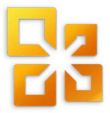 Если вы заядлый пользователь Microsoft Office, то вы уже обнаружили мощь и гибкость пользовательских макросов и сценариев Visual Basic для приложений (VBA). Даже если вы не воин кода, вы можете расширить функциональность Microsoft Outlook, Microsoft Word, Microsoft Excel и другие продукты Office 2010 с копированием и вставкой кодов VBA, таких как фрагмент кода, который мы показали вам, который позволяет Вам Автоматически BCC в Outlook 2010.
Если вы заядлый пользователь Microsoft Office, то вы уже обнаружили мощь и гибкость пользовательских макросов и сценариев Visual Basic для приложений (VBA). Даже если вы не воин кода, вы можете расширить функциональность Microsoft Outlook, Microsoft Word, Microsoft Excel и другие продукты Office 2010 с копированием и вставкой кодов VBA, таких как фрагмент кода, который мы показали вам, который позволяет Вам Автоматически BCC в Outlook 2010.
Проблема с пользовательскими макросами и проектами VBA заключается в том, что функции безопасности Microsoft Office 2010 имеют тенденцию ошибаться предостережение, предупреждая вас о каждом созданном макросе при каждой загрузке Office заявление. Он скажет что-то вроде: «Microsoft Office обнаружил потенциальную проблему безопасности. Макросы отключены. Макросы могут содержать вирусы или другие угрозы безопасности. Не включайте этот контент, если вы не доверяете источнику этого файла ».
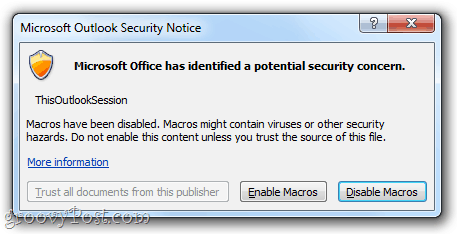
Это небольшое раздражение, но это все равно неприятность. Чтобы избавиться от этих надоедливых предупреждений, вы должны получить свои собственные макросы с цифровой подписью. Вот как:
Первый шаг
щелчокНачало и откройте Microsoft Office 2010 папки. В этой папке найдите Инструменты Microsoft Office 2010 папки. Разверните его и щелчок Цифровой сертификат для проектов VBA.
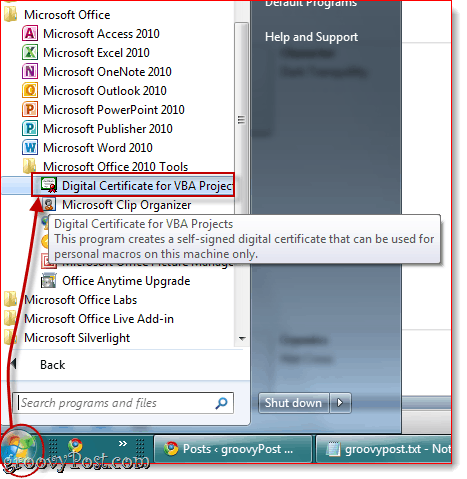
Шаг второй
Введите имя для вашего самоподписанного сертификата и щелчокOk. Неважно, как вы это называете. После этого вы увидите сообщение о том, что цифровой сертификат был успешно создан.
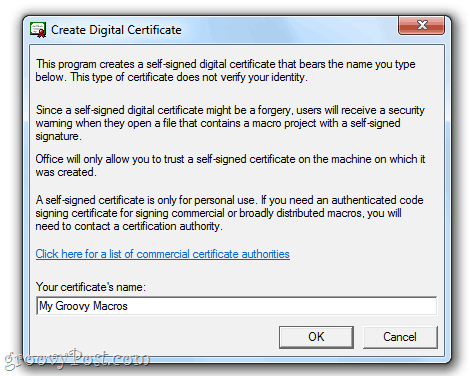
Примечание. Office расскажет вам о том, как самоподписанные сертификаты работают только на вашем компьютере, поскольку самоподписанные цифровые подписи могут быть подделкой, но это не имеет значения, поскольку вы делаете это для себя проекты. Однако, если вы планируете распространять свои собственные макросы, вам следует получить сертификат с подписанным кодом. Программа Create Digital Certificate дает вам удобную ссылку для коммерческих центров сертификации, если вы заинтересованы в этом.
Шаг третий
Запустите Outlook 2010, Word 2010 или любое другое приложение Microsoft Office 2010, для которого у вас есть пользовательские макросы. щелчок разработчик вкладка и выберите Visual Basic.
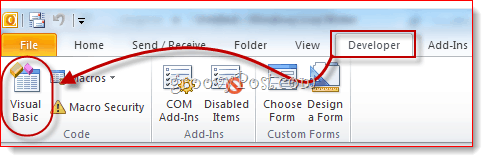
Шаг четвертый
Откройте проект VBA и щелчок инструменты и выбрать Цифровые подписи.
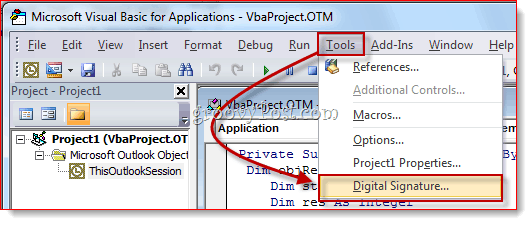
Шаг пятый
В окне Цифровая подпись щелчок Выбирать…
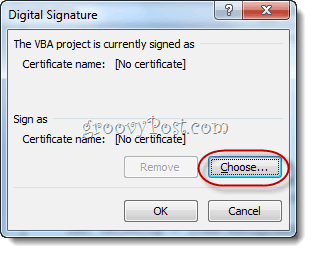
Шаг шестой
Выбрать самоподписанный цифровой сертификат, который вы только что создали, и щелчокOK.
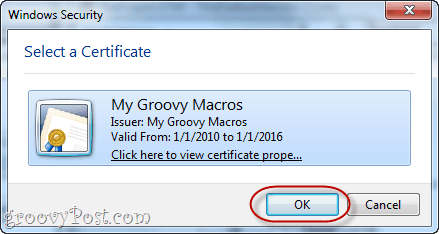
Шаг седьмой
Сохранить ваш проект VBA.
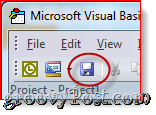
Шаг восьмой
При следующем запуске приложения Office 2010 вы получите другое сообщение: «Предупреждение. Этот издатель не прошел проверку подлинности и поэтому не может быть имитирован. Не доверяйте этим полномочиям ». Это объясняется тем, что он самоподписан - вы можете доверять этому, потому что вы тот, кто сделал это. щелчокДоверьтесь всем документам от этого издателя и вы навсегда избавитесь от этих ноющих предупреждений.
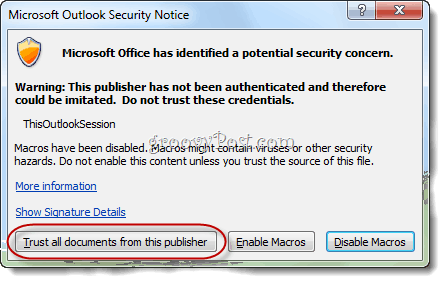
И это все, что нужно сделать. Если вы хотите удалить сертификат, вы можете сделать это, открыв Панель управления> Сеть и Интернет>настройки интернета и идти к содержание Вкладка.
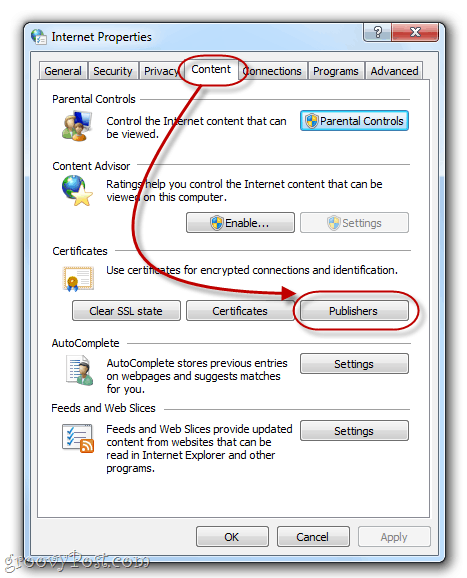
щелчок Издатели кнопка под Сертификаты.
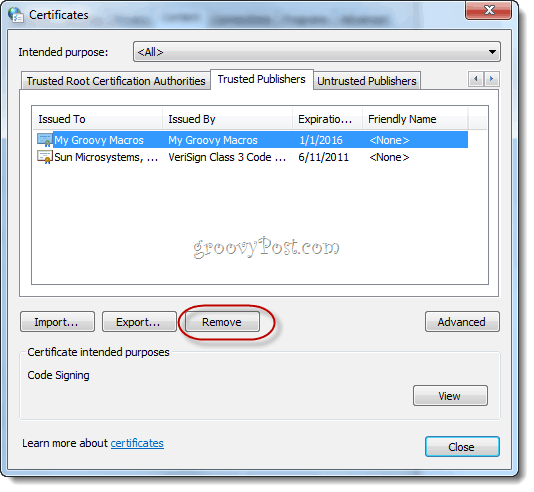
Здесь вы можете удалить сертификаты, выбрав их и выбрав удалять.


